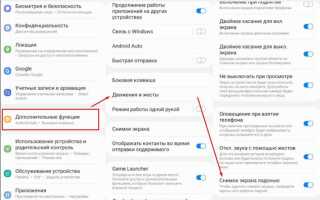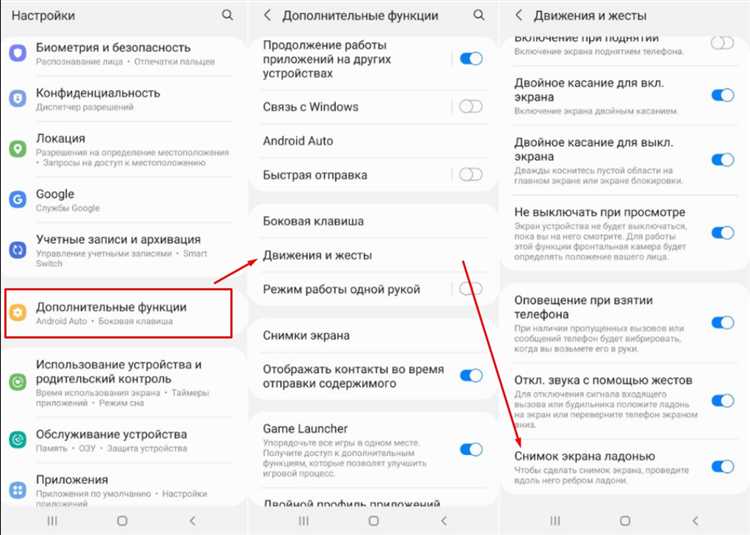
На Samsung Galaxy A31 создание скриншота – это быстрый и простой процесс. Он может быть полезен для сохранения важной информации с экрана, будь то текст, изображение или даже длинный веб-страница. В этой статье рассмотрим несколько методов, которые помогут вам сделать снимок экрана на этом устройстве.
Стандартный способ создания скриншота на Samsung Galaxy A31 включает в себя одновременное нажатие кнопок питания и уменьшения громкости. Чтобы сделать снимок, нужно удерживать эти кнопки одновременно, пока не почувствуете короткую вибрацию и не увидите анимацию на экране. Это самый быстрый и универсальный метод, который работает в большинстве случаев.
Кроме того, Samsung Galaxy A31 поддерживает функцию свайпом ладонью, которая позволяет сделать скриншот, просто проведя ладонью по экрану из одного края в другой. Чтобы активировать эту опцию, зайдите в Настройки → Дополнительные функции → Жесты и действия, и включите пункт «Скриншот ладонью».
Еще один интересный способ – использование Биксби, голосового помощника Samsung. Для этого достаточно сказать «Привет, Биксби, сделай скриншот», и устройство автоматически сохранит изображение экрана. Этот метод удобен, если руки заняты или если вы хотите сделать снимок без физического контакта с устройством.
Независимо от выбранного метода, все сделанные скриншоты сохраняются в галерее, в специальной папке «Скриншоты», что делает их легкими для поиска и использования в дальнейшем.
Использование сочетания кнопок для скриншота

Для того чтобы сделать скриншот на Samsung Galaxy A31, достаточно воспользоваться сочетанием физических кнопок. Этот метод подходит для большинства ситуаций и работает быстро.
Чтобы захватить экран, одновременно нажмите кнопку уменьшения громкости и кнопку питания. Удерживайте их на протяжении 1-2 секунд. Экран кратковременно мигнет, и вы услышите звук щелчка, подтверждая, что скриншот сделан.
Для улучшения точности и предотвращения случайных нажатий рекомендуется размещать пальцы на кнопках, а затем одновременно нажимать их. Это поможет избежать проблем с захватом экрана.
Если вам нужно сделать несколько снимков подряд, после каждого скриншота появится уведомление, позволяющее моментально перейти к редактированию или просмотру изображения. Это позволяет быстро работать без необходимости переходить в галерею.
Как настроить жесты для создания скриншота
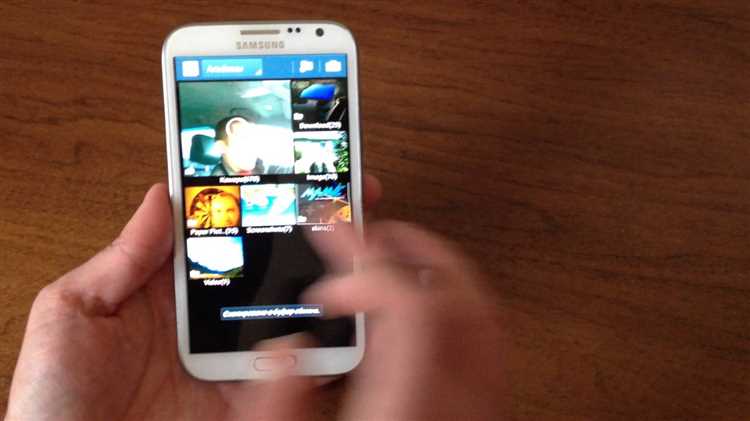
Чтобы быстро делать скриншоты на Samsung Galaxy 31 с помощью жестов, нужно активировать эту функцию в настройках устройства. Для этого выполните следующие шаги:
1. Перейдите в Настройки вашего телефона. Для этого откройте меню и найдите иконку «Настройки» с изображением шестеренки.
2. В настройках выберите раздел Дополнительные функции или Жесты и действия, в зависимости от версии вашей операционной системы.
3. Найдите опцию Скриншот жестом ладони или Скриншот с помощью жеста. Это позволяет активировать создание снимков экрана с помощью простого жеста ладонью.
4. Включите этот параметр, передвинув ползунок в положение «Включено». После этого для создания скриншота достаточно будет провести ребром ладони по экрану, двигаясь слева направо или наоборот.
Теперь, чтобы сделать скриншот, просто проведите боковой частью ладони по экрану. Это особенно удобно, если у вас одна рука занята, а телефон трудно удерживать двумя руками.
Для удобства вы также можете настроить другие жесты или комбинации, такие как двойной тап по экрану для быстрого захвата, если это поддерживается в вашем устройстве.
Совет: Перед тем как активно использовать жесты, протестируйте их работу на разных участках экрана, чтобы убедиться, что они правильно воспринимаются. Если жест не работает, попробуйте настроить чувствительность или обратитесь к разделу помощи устройства для устранения проблем.
Скриншот с помощью голосового помощника Bixby

Голосовой помощник Bixby на Samsung Galaxy 31 позволяет быстро делать скриншоты с помощью голосовых команд. Это особенно полезно, когда руки заняты или экран не может быть прокачен вручную. Чтобы сделать снимок экрана с помощью Bixby, выполните следующие шаги:
- Активируйте Bixby. Для этого нажмите и удерживайте кнопку Bixby на боковой панели устройства или скажите «Привет, Bixby», если у вас включен голосовой ввод.
- После активации помощника произнесите команду «Сделай скриншот» или «Сделай снимок экрана».
- Bixby выполнит команду и сделает скриншот текущего экрана.
После того как скриншот сделан, он автоматически сохраняется в галерее вашего устройства. Вы можете найти его в папке «Скриншоты». Чтобы открыть или редактировать изображение, просто перейдите в приложение «Галерея».
Если Bixby не реагирует на команду, убедитесь, что его настройки активированы, и ваш голосовой ввод работает корректно. Для этого перейдите в «Настройки» и в разделе «Bixby» проверьте параметры активации и голосового ввода.
Доступ к снимкам экрана через галерею
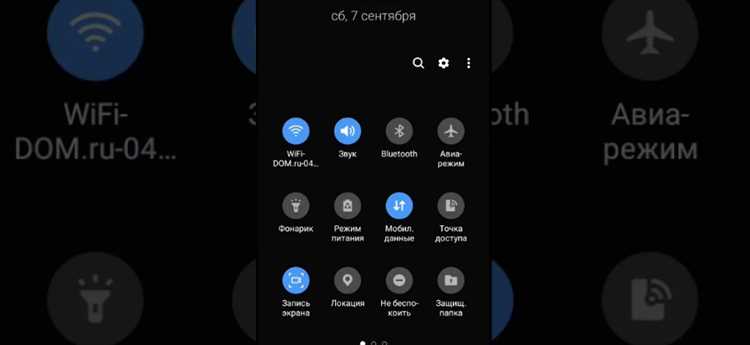
После того как вы сделали скриншот на Samsung Galaxy A31, найти его можно в галерее устройства. Все снимки экрана автоматически сохраняются в специальной папке, доступ к которой можно получить через стандартное приложение «Галерея».
Для поиска скриншотов откройте приложение «Галерея», затем перейдите в раздел «Папки». В этом разделе вы найдете папку с названием «Скриншоты». В ней хранятся все ваши снимки экрана, отсортированные по времени создания. Это удобный способ быстро найти нужный скриншот, если вы недавно делали несколько снимков.
Если вы хотите организовать снимки экрана, можно использовать функции сортировки по дате или названию файла. Также, в случае необходимости, снимки можно перемещать в другие папки, создавая дополнительную структуру для удобства хранения.
Кроме того, в галерее можно использовать поисковую строку для быстрого поиска по ключевым словам или датам. Например, если вы помните, когда был сделан снимок экрана, просто введите дату или описание в строку поиска, и система найдет соответствующие изображения.
Для удобства использования скриншотов, Samsung Galaxy A31 поддерживает функцию редактирования изображений прямо в галерее. После того как вы откроете скриншот, можно использовать инструменты для обрезки, рисования или добавления текста на изображение.
Как сделать скриншот с прокручиваемым экраном
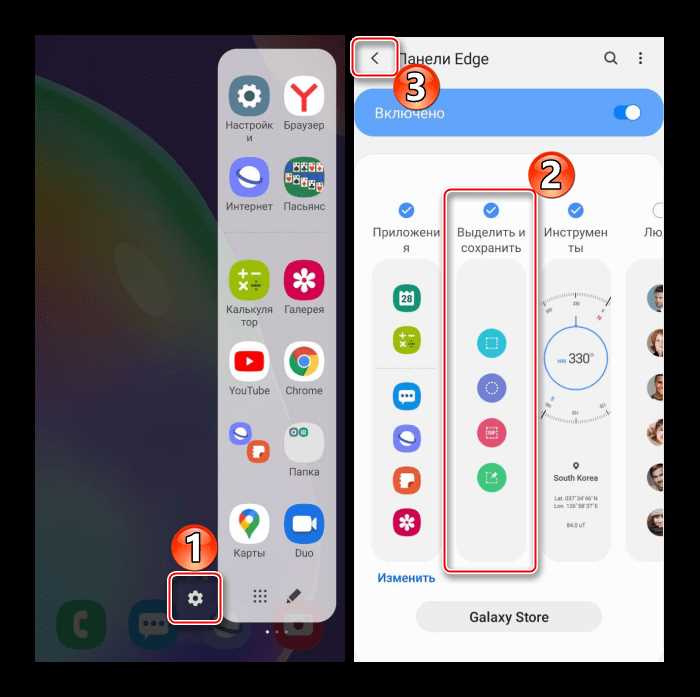
Для создания скриншота с прокручиваемым экраном на Samsung Galaxy 31 необходимо воспользоваться функцией «Скриншот с прокруткой», которая позволяет захватить длинные страницы, например, чаты, веб-страницы или документы.
Чтобы сделать такой снимок, выполните следующие шаги:
1. Сначала сделайте обычный скриншот, одновременно нажав кнопку уменьшения громкости и кнопку питания.
2. После того как экран начнёт мигать, в нижней части экрана появится всплывающее меню с несколькими иконками. Нажмите на иконку с надписью «Прокрутка» (иконка выглядит как стрелка, направленная вниз).
3. Samsung Galaxy автоматически начнёт прокручивать экран и добавлять к скриншоту дополнительные участки контента. Вы можете нажать на иконку ещё раз, чтобы прокрутка продолжалась, или остановить её, когда снимок будет нужной длины.
4. После завершения скриншота изображение будет автоматически сохранено в галерее вашего устройства.
Учтите, что эта функция работает не на всех экранах, например, на всплывающих меню или некоторых приложениях скриншот с прокруткой может быть недоступен.
Решение проблем с созданием скриншотов на Samsung Galaxy 31
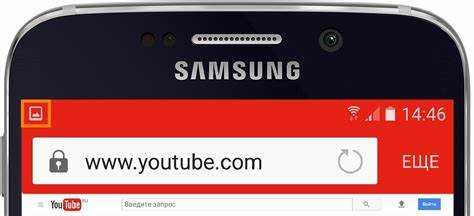
Если вы столкнулись с трудностями при создании скриншотов на вашем Samsung Galaxy 31, несколько простых шагов помогут исправить ситуацию. Рассмотрим основные проблемы и способы их устранения.
- Не работает сочетание кнопок: Иногда проблема возникает из-за неправильного выполнения комбинации кнопок для создания скриншота. Убедитесь, что вы одновременно нажимаете кнопку уменьшения громкости и кнопку питания. Нажимать их нужно быстро и не с задержкой.
- Зависание системы: Если ваш смартфон зависает при попытке сделать скриншот, выполните перезагрузку устройства. Это поможет устранить временные сбои в работе системы.
- Не хватает памяти: В случае, если на устройстве недостаточно свободного места, скриншоты могут не сохраняться. Проверьте свободное пространство в настройках и освободите его, удалив ненужные файлы или приложения.
- Ошибки в настройках: Возможно, функция скриншотов была отключена в настройках устройства. Перейдите в «Настройки» -> «Функции доступности» и убедитесь, что режим скриншотов активирован.
- Проблемы с кнопкой питания или громкости: Если кнопки, которые используются для создания скриншотов, не работают должным образом, попробуйте использовать альтернативные способы. Например, активируйте скриншот с помощью жестов или функции распознавания движения в разделе «Настройки» -> «Дополнительные функции».
- Проблемы с обновлением ПО: Обновления программного обеспечения могут влиять на стабильность работы устройства, включая создание скриншотов. Проверьте, установлены ли последние обновления в «Настройки» -> «Обновление ПО» и обновите систему, если это необходимо.
Следуя этим рекомендациям, вы сможете устранить большинство проблем с созданием скриншотов на вашем Samsung Galaxy 31 и вернуть нормальную работу функции.
Вопрос-ответ:
Как сделать скриншот на Samsung Galaxy A31?
Чтобы сделать скриншот на Samsung Galaxy A31, нужно одновременно нажать и удерживать кнопку уменьшения громкости и кнопку питания. Через несколько секунд экран мигнет, и снимок экрана будет сделан. Скриншот можно найти в галерее в соответствующем разделе.
Можно ли сделать скриншот с помощью жеста на экране на Samsung Galaxy A31?
Да, на Samsung Galaxy A31 можно сделать скриншот с помощью жеста. Для этого нужно активировать функцию «Жесты ладонью» в настройках. Для этого перейдите в «Настройки» → «Дополнительные функции» → «Жесты ладонью для захвата экрана». После активации просто проведите ребром ладони по экрану, и скриншот будет сделан.
Как изменить способ создания скриншота на Samsung Galaxy A31?
На Samsung Galaxy A31 вы можете выбрать несколько способов для создания скриншота. Чтобы изменить настройки, зайдите в «Настройки» → «Дополнительные функции» → «Снимок экрана». Здесь можно активировать или деактивировать жесты ладонью, а также другие опции, если они поддерживаются устройством.
Где найти сделанные скриншоты на Samsung Galaxy A31?
После того как скриншот будет сделан на Samsung Galaxy A31, он автоматически сохраняется в галерее устройства. Для этого откройте приложение «Галерея», перейдите в папку «Скриншоты», где и будет находиться ваш снимок экрана. Вы также можете найти его в уведомлениях сразу после съемки.
Как сделать скриншот на Samsung Galaxy A31, если кнопки не работают?
Если кнопки на вашем Samsung Galaxy A31 не работают, можно воспользоваться функцией «Скриншот с помощью голосового помощника». Для этого активируйте Bixby или Google Assistant и скажите команду «Сделай скриншот». Также можно попробовать использовать приложение сторонних разработчиков для создания скриншотов, которое не требует использования физических кнопок.
Как сделать скриншот на Samsung Galaxy A31?
Чтобы сделать скриншот на Samsung Galaxy A31, необходимо одновременно нажать и удерживать кнопку уменьшения громкости и кнопку питания. Когда экран мигнет, это будет означать, что скриншот был сделан. Скриншот сохранится в галерее вашего устройства в разделе «Скриншоты». Также можно использовать функцию «Пальцевое движение», активировав ее в настройках, чтобы делать скриншоты простым проводом рукой по экрану.